Een contenttype toevoegen
Doel
Voeg een nieuw contenttype Verkoper toe en configureer het.
Vereisten voor de site
Je moet een plan hebben opgesteld voor je contentstructuur. Zie Sectie 2.5, “Je contentstructuur plannen”.
Stappen
- Ga in het Beheer-menu naar Structuur > Contenttypes (admin/structure/types). De pagina Contenttypes verschijnt met alle beschikbare soorten content. Merk op dat de namen en beschrijvingen van de contenttypes die door je installatieprofiel zijn geleverd in het Engels worden weergegeven op deze pagina; zie Sectie 2.7, “Concept: Gebruikersinterface, Configuratie en Contentvertaling” voor een uitleg.
-
Klik op Contenttype toevoegen. De pagina Contenttype toevoegen verschijnt. Vul de velden in zoals hieronder weergegeven.
Veldnaam Uitleg Voorbeeldwaarde Naam
Naam van het contenttype
Verkoper
Beschrijving
Leg het gebruik van het contenttype uit
Informatie over een verkoper
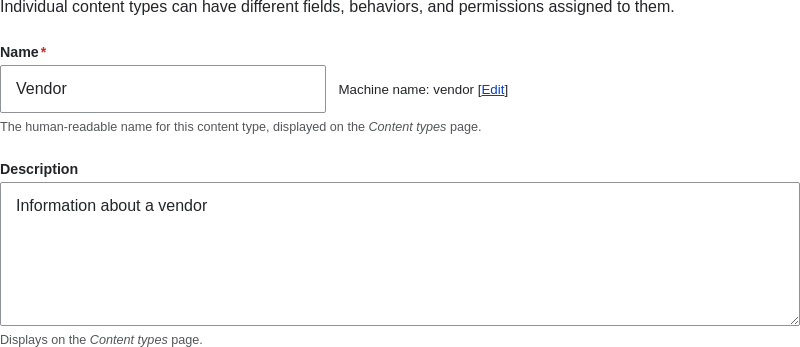
Een contenttype toevoegen. -
Onder Instellingen voor invoerformulier, configureer het formulier dat wordt gebruikt voor het aanmaken en bewerken van content van dit type. Vul de velden in zoals hieronder weergegeven.
Veldnaam Uitleg Voorbeeldwaarde Label titelveld
Label van het titelveld dat wordt getoond bij het aanmaken of bewerken van content van dit type.
Naam verkoper
Voorbeeld bekijken voor indienen
Optie om te kiezen of je de content moet bekijken voor het indienen.
Optioneel
Uitleg of richtlijnen voor indienen
Instructies voor het aanmaken of bewerken van content.
(Leeg laten)
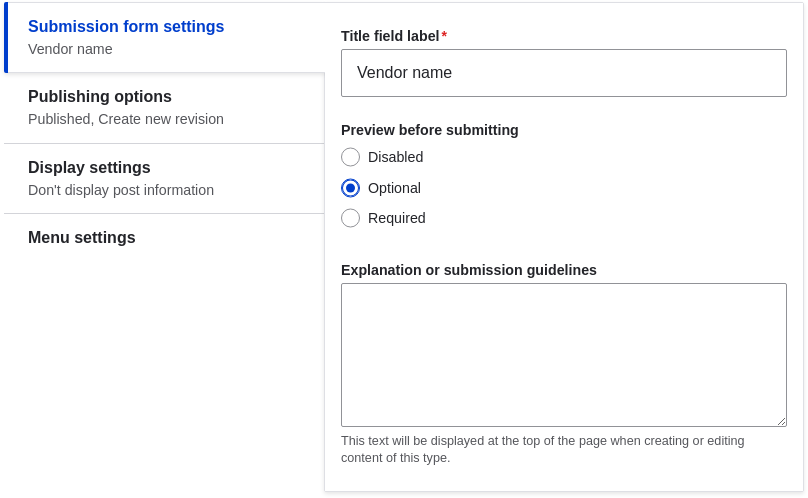
Invoerformulier toevoegen -
Onder Publicatieopties, bepaal de standaardopties voor nieuwe content van dit type. Vul de velden in zoals hieronder weergegeven.
Veldnaam Uitleg Voorbeeldwaarde Gepubliceerd
Maak het contentitem standaard gepubliceerd.
Aangevinkt
Op de voorpagina tonen
In een standaardwebsite kan deze instelling worden gebruikt om content op de homepage te tonen.
Uitgevinkt
Bovenaan lijsten vastplakken
In een standaardwebsite kan deze instelling worden gebruikt om content bovenaan een lijst te houden.
Uitgevinkt
Nieuwe revisie aanmaken
Maak een nieuwe revisie telkens wanneer de verkoper wordt bewerkt.
Aangevinkt
Het wijzigen van deze instellingen heeft geen invloed op contentitems die al zijn aangemaakt.
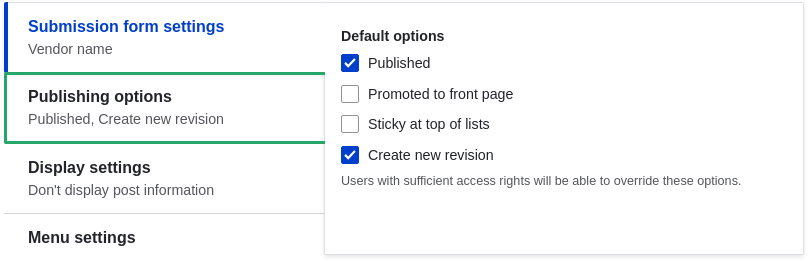
Publicatieopties -
Onder Weergave-instellingen, bepaal of de auteur en publicatiedatum zichtbaar zullen zijn in het contentitem. Vul de velden in zoals hieronder weergegeven.
Veldnaam Uitleg Voorbeeldwaarde Auteur- en datuminformatie tonen
Toon de gebruikersnaam van de auteur en de publicatiedatum op elke verkoperpagina.
Uitgevinkt
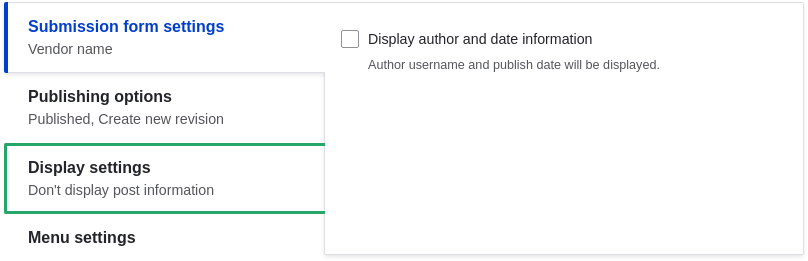
Weergave-instellingen -
Onder Menu-instellingen, vul de velden in zoals hieronder weergegeven.
Veldnaam Uitleg Voorbeeldwaarde Beschikbare menu’s
Menu’s waaraan dit type content kan worden toegevoegd. Verkopers hoeven niet in menu’s te verschijnen, dus vink alle menu-opties uit.
Uitgevinkt
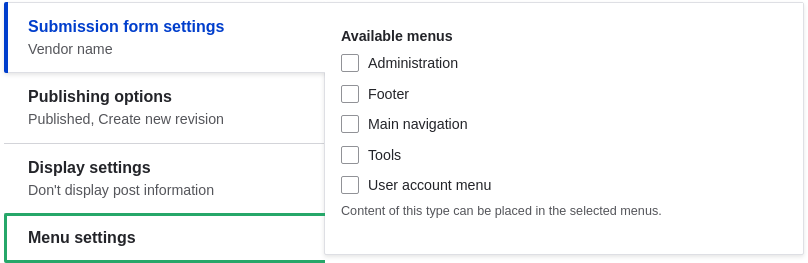
Menu-instellingen -
Klik op Opslaan en velden beheren om het contenttype op te slaan. De pagina Velden beheren verschijnt waarmee je velden aan het contenttype kunt toevoegen. Zie Sectie 6.3, “Basisvelden toevoegen aan een contenttype”
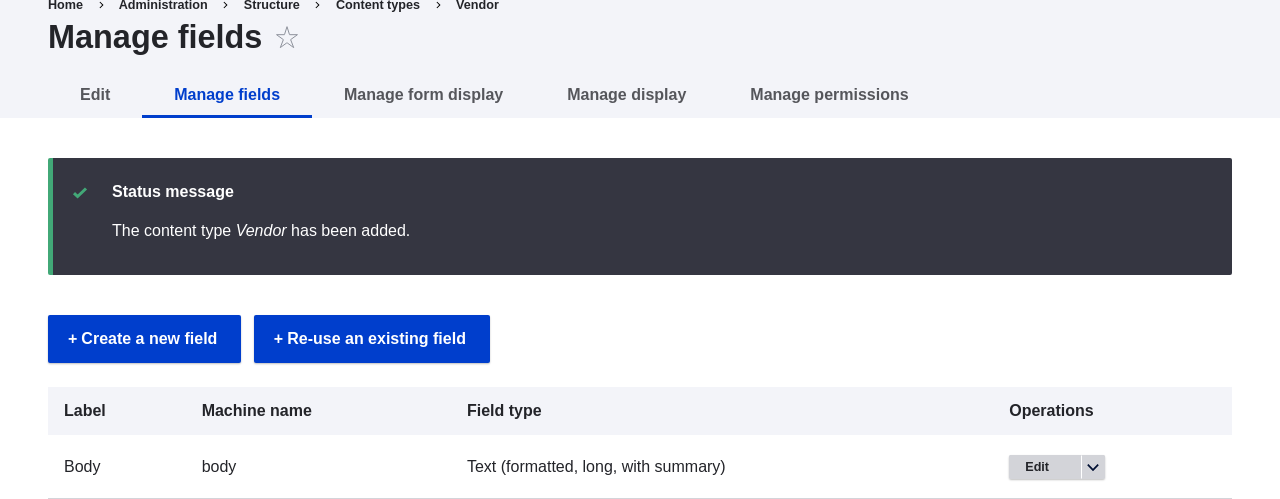
Bevestiging toevoegen -
Volg dezelfde stappen om een contenttype voor recepten aan te maken. Voorbeeldwaarden voor de velden in de formulieren, waar ze afwijken van de bovenstaande stappen:
Veldnaam Voorbeeldwaarde Naam
Recept
Beschrijving
Een recept ingediend door een verkoper
Instellingen invoerformulier - Titel
Receptnaam
Geschreven en bewerkt door Sree Veturi, Boris Doesborg, en Jennifer Hodgdon. Artikel uit de Drupal Gebruikershandleiding.